# 1.产品概述
1.1 产品概述
1)主机容灾服务(Storage Disaster Recovery Service,SDRS)提供跨可用区RPO=0的虚拟机级容灾保护,可大幅降低企业容灾TCO,简化容灾流程。
2)当生产站点故障时,用户可在容灾站点迅速恢复业务,极大缩短业务中断时间,减少损失。目前支持文件复制和整机复制。
1.2 业务价值
1)高性能:秒级RPO,数据实时复制,分钟级RTO,云上快速整机拉起。
2)低成本:用户无需具备专业的备份技能,无需额外购置软硬件设备,免机房建设,云上只需极少数计算资源。
3)易运维:仅需安装Agent即可享用专业服务,入门简单,全链路监控,故障自动报警。
1.3 注意事项
1)容灾端主机的系统盘需要额外的空间保存源端操作系统文件,一般来说,Windows 大约需要额外8G-10GB 空间;Linux 大约需要 4-8GB 空间。
2)Windows 迁移完成后,目标系统可能变成未激活状态。
3)要求源端和容灾端主机具有相同的操作系统和内核版本。
# 2.名称解释
下表列出了在主机容灾中使用的一些术语。
【用户名】 注册主机的入参,同步软件认证使用,非主机的登入用户。linux主机在自动化部署客户端软件时会创建默认用户密码,用户不用输入;windows主机由用户安装客户端软件时根据提示创建用户密码,并在注册主机时输入,不输入则默认使用ecsadmin用户。
【密码】 注册主机的入参,配合“用户名”使用。
【日志目录】 用于保存容灾客户端软件运行时产生的日志。
【数据缓存目录】 存放灾备数据的磁盘缓存区。
【内存使用上限】 分配给容灾客户端软件用于缓存数据所能使用的内存上限
【磁盘使用上限】 分配给容灾客户端软件用于缓存数据所能使用的内存上限。
【磁盘剩余空间阈值】 根文件系统,对最低空闲磁盘空间的限制。
【映射类型:多对一】 所有的工作机的源目录和文件都复制到灾备机的单一目录下。
【映射类型:一对一】 工作机的源目录和文件一一对应到灾备目录。
【要复制的目录和文件】 选择需要灾备的目录。
【不要复制的目录和文件】 不要复制的文件和目录表格的文件和目录,通常是映射表中工 作机源目录下的文件或者子目录。
【CDP】 可以持续捕获或跟踪数据的变化,并将其独立存放在生产数据之外,以确保数据可以恢复 到过去的任意时间点。CDP功能的使用,一般要求备端的可用空间是当前所需保护数据的3.5倍及以上。
【CDP设置:数据目录】 用于保存被复制目录或文件的所有 I/O 日志。
【CDP设置:保留天数】 连续 CDP 保留天数,在此时间段内可以恢复到任意有数据变化的时间点。
【比较计划】 根据设置的定时周期对两端数据做一致性校验和对比。
【比较计划:校验方式】 严格校验:即采用 MD5Checksum 机制对两端的数据做一致性校验和比对。时间校验:即基于文件或文件夹的修改时间等属性做两端数据一致性的比对。
【比较计划:结果保留参数】 当子任务的数量超过设定的保留数时,会从前往后删除。
【软件许可】 使用文件复制功能需开通“CDP文件复制”许可,使用整机复制功能开通“整机迁移(整机复制)”许可。
# 3.安装容灾客户端软件
# 3.1 防火墙端口检查:
1.双向开通源端主机和容灾端主机的以下端口:26831、26832、26833。
2.单向开通源及容灾端主机到容灾管理服务器(10.56.82.100)的以下端口:58080、58086。
3.单向开通容灾管理服务器(10.56.82.100,10.56.80.207,10.56.80.219,10.56.80.26,10.56.80.190)到源及容灾端主机的26821端口。
4.如果防火墙端口不通,需要在云门户提交防火墙端口开通申请。
# 3.2 安装容灾客户端软件-方式一(推荐)
源端和容灾端主机都需要安装容灾客户端软件,linux主机在注册主机时会自动安装容灾客户端软件,windows主机需要用户自行安装。自动化安装脚本的下载链接为http://mirrors.cmft.com/software/info2soft/i2node/install_win.bat
1.自动化安装脚本install_win.bat下载完成后,双击执行
2.脚本会自动下载容灾客户端软件info2soft-i2node-7.1.75.23063017.exe到当前目录的的新建目录/i2node/7.1.75.23063017/下;
3.若客户端软件下载失败,用户可手动下载并保存到该新建目录下,再次执行自动化脚本即可,客户端软件的下载链接为http://mirrors.cmft.com/software/info2soft/i2node/7.1.75.23063017/info2soft-i2node-7.1.75.23063017.exe;
4.客户端软件下载完成,开始自动部署;
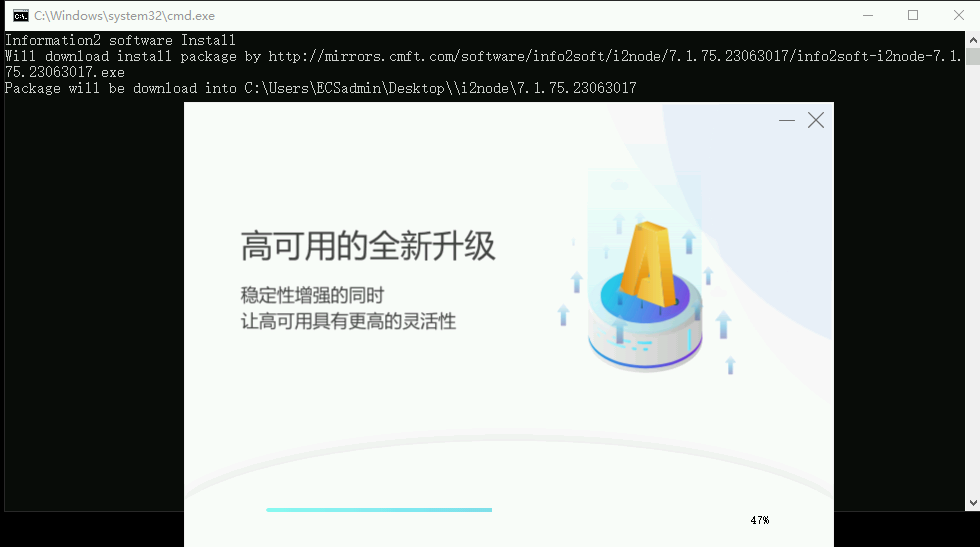
5.客户端软件安装完成后,如下图:
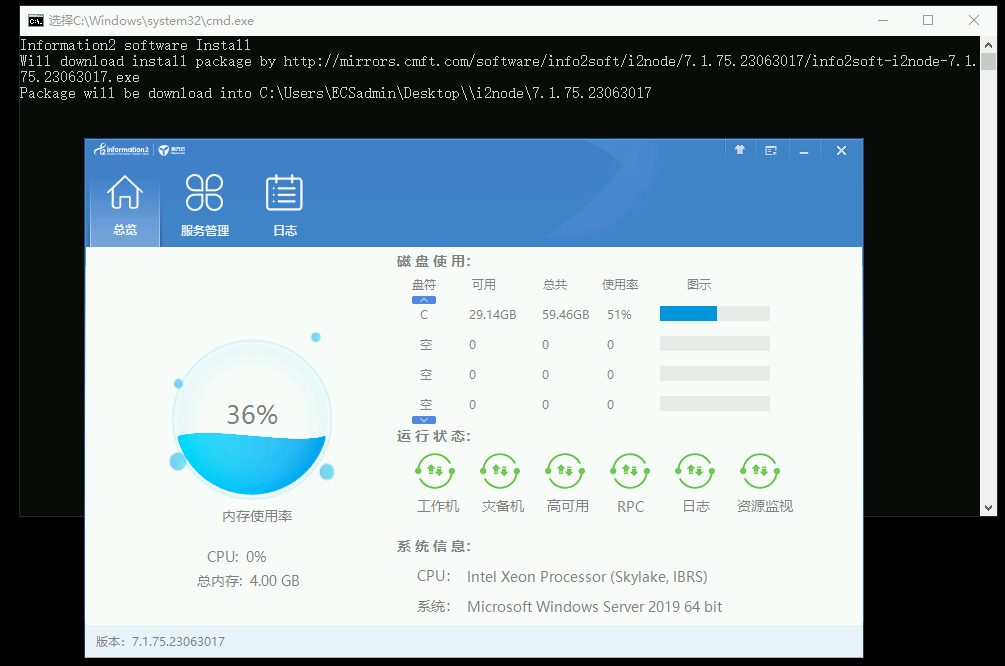
6.安装完成进行下一步:创建注册主机的用户密码(该用户只作为同步认证用,不会创建主机的登入用户,若未进入下图步骤,请执行回车);
7.根据提示输入yes,并输入用户密码;
8.回车结束
9.若需要修改用户密码,双击自动化安装脚本install_win.bat进行修改
10.若要查询用户密码,则查询软件安装路径下的\etc\auth.conf(默认路径为:C:\Program Files(x86)\info2soft\node\etc\auth.conf)
# 3.3 安装容灾客户端软件-方式二
源端和容灾端主机都需要安装容灾客户端软件,linux主机在注册主机时会自动安装容灾客户端软件,windows主机需要用户自行安装。客户端软件的下载链接为http://mirrors.cmft.com/software/info2soft/i2node/7.1.75.23063017/info2soft-i2node-7.1.75.23063017.exe
1.容灾客户端软件运行方式说明:
安装容灾客户端软件,默认“以服务方式”运行。在某些场景,需要将容灾客户端软件配置为“以应用方式运行”,比如:
1)源端主机的容灾客户端软件应“以应用方式运行”:用户需要同步的生产数据源位于共享目录(即工作机映射网络驱动器,并配置业务应用使用该网络驱动器作为数据目录)。
2)容灾端主机的容灾客户端软件应“以应用方式运行”:用户需要将灾备数据保存在灾备机的共享目录(即灾备机映射网络驱动器,并使用该网络驱动器作为数据的保存路径)。
2.安装容灾客户端软件:
1)勾选“我已阅读并同意”
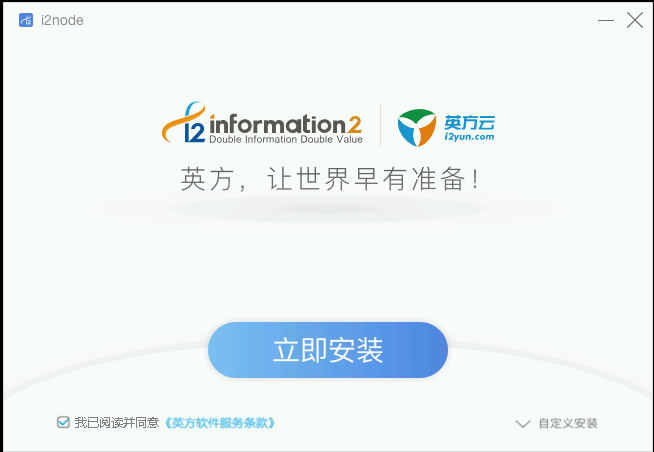
2)至此,安装完成,客户端软件将“以服务方式运行”。
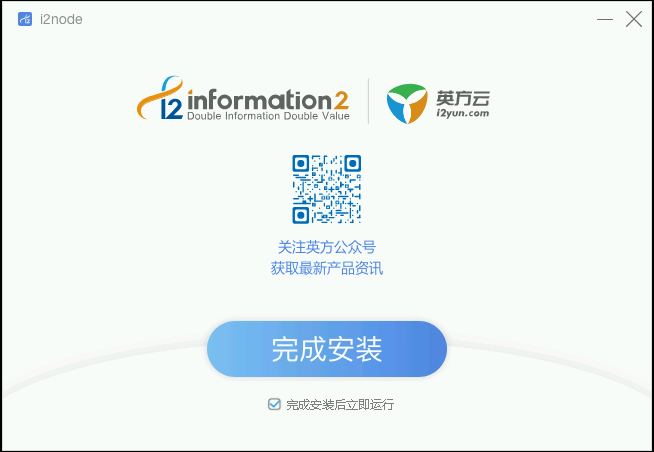
3.以应用方式运行容灾客户端软件:
1)在完成上一节“安装容灾客户端软件”后,在“开始”输入cmd打开命令提示符窗口。
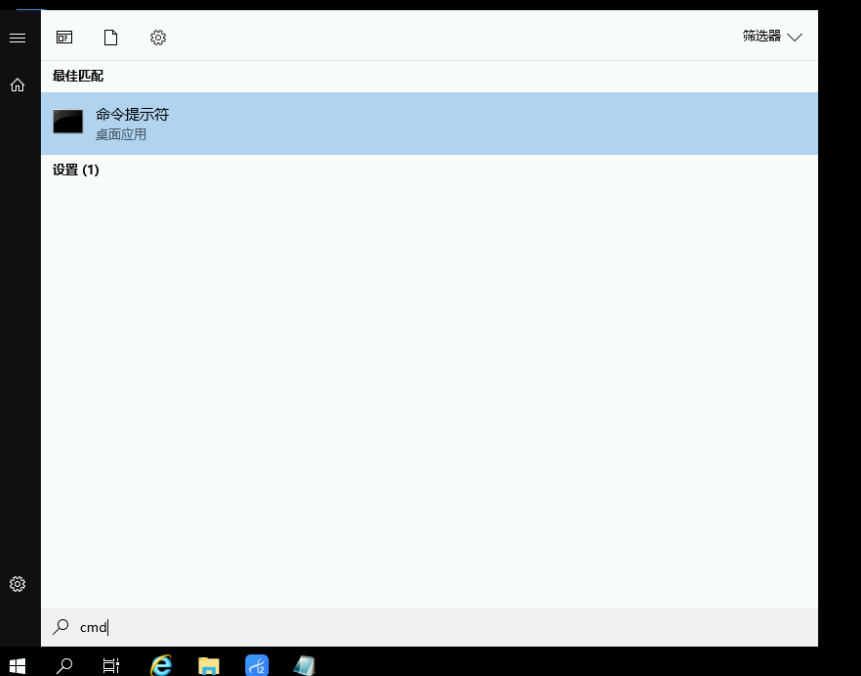
2)输入regedt32回车,以打开注册表。
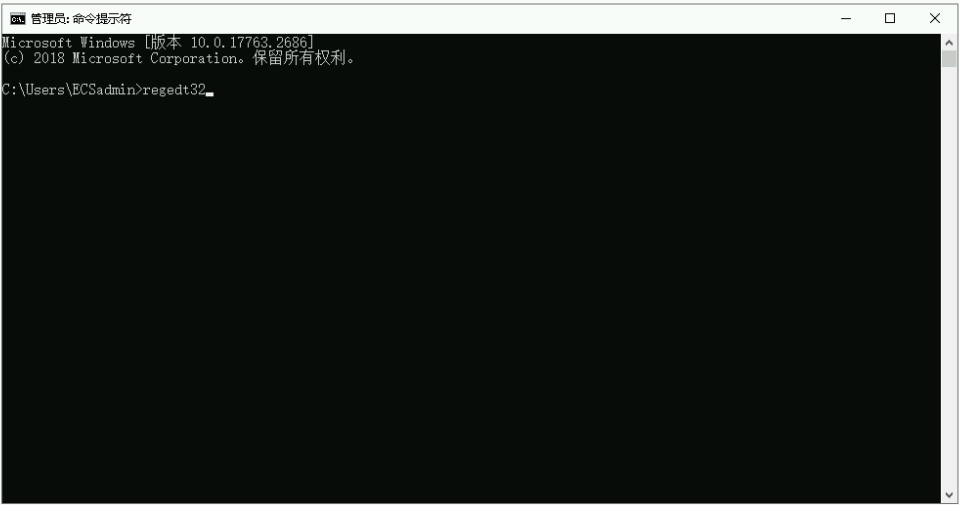
3)选择计算机\HKEY_LOCAL_MACHINE\SOFTWARE\Info2Software\SDATA\runasapp文件,双击打开。
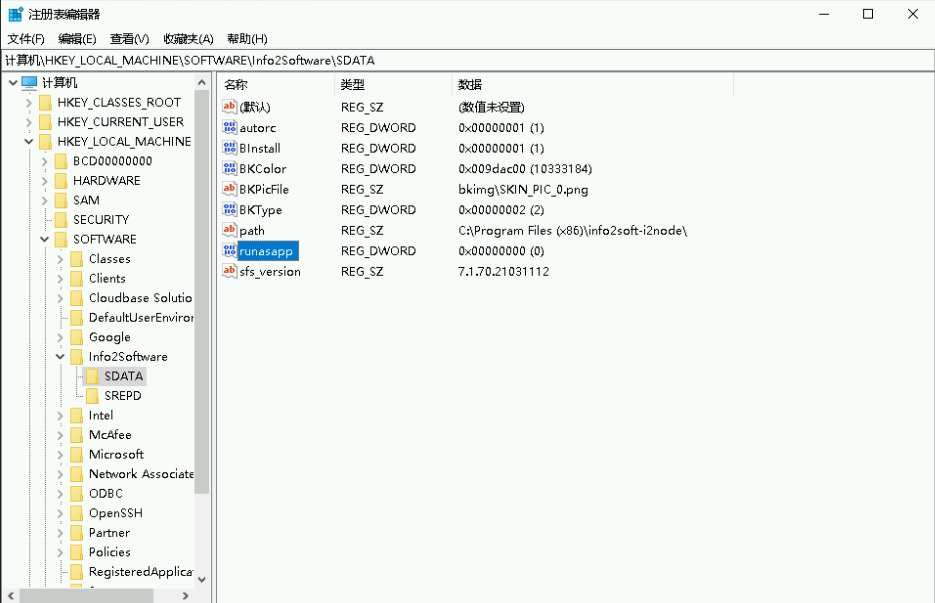
4)修改数值数据为1,其它不变,点击“确定”保存。

5) 主机界面找到容灾软件,退出软件。
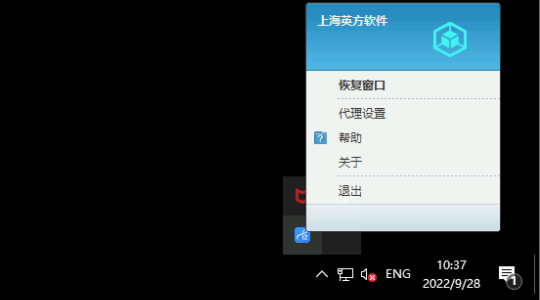
6) 重新启动容灾软件,查看“服务管理”右下方“应用方式运行”是勾选状态则说明修改成功。
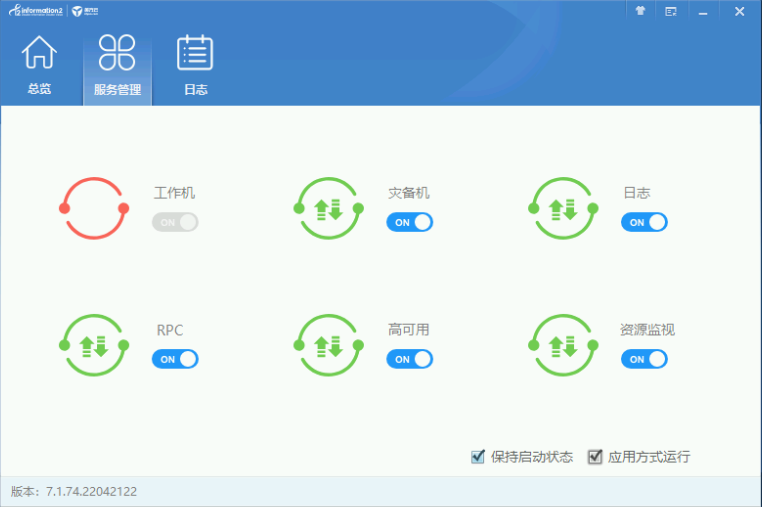
4.以服务方式运行容灾客户端软件:
在客户端软件安装完成后,默认节点以服务方式运行,无需更改,如要将节点的模式从“应用方式运行”改为“服务方式运行”,具体步骤为:
1)在“开始”输入cmd打开命令提示符窗口。
2)输入regedt32回车,以打开注册表。
3)选择计算机\HKEY_LOCAL_MACHINE\SOFTWARE\Info2Software\SDATA\runasapp文件,双击打开。
4)修改数值数据为0,其它不变,点击“确定”保存。
5)主机界面找到英方软件,退出软件。
6)重新启动英方软件,查看“服务管理”右下方“应用方式运行”是非选中状态则说明修改成功。
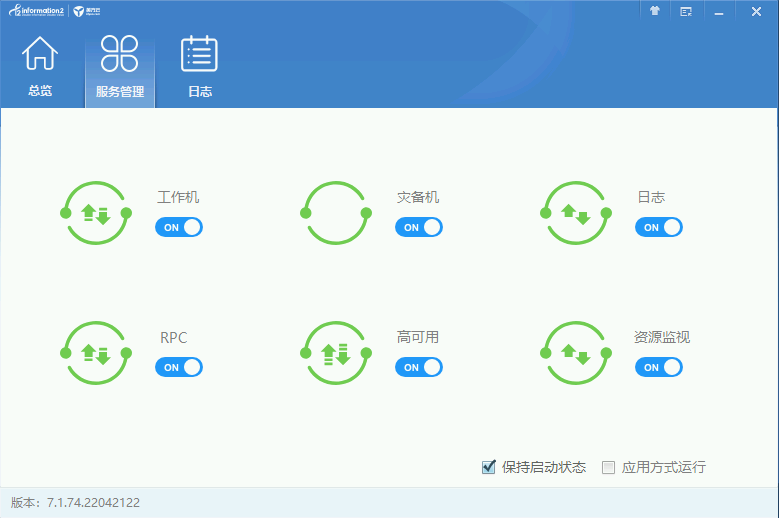
# 3.4 卸载容灾客户端软件
1.linux主机卸载:
1)Centos:rpm -ev info2soft-i2node
2)Ubuntu:dpkg -r info2soft-i2node
2.windows主机在控制面版中卸载:

# 4.主机管理操作手册
# 4.1 注册主机:
使用文件复制或整机复制服务前,需要把源端主机和备端主机注册到容灾管理端。
1.在【云容灾】【主机容灾】【主机管理】,点击【注册主机】
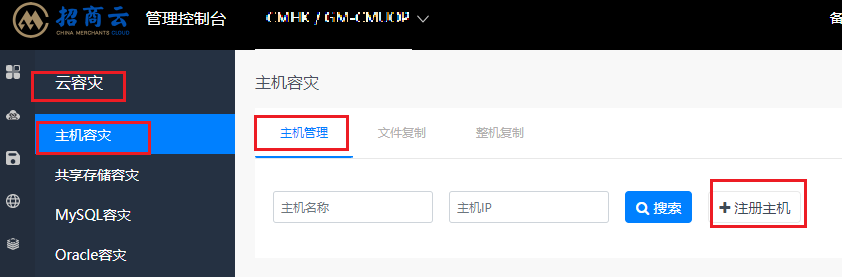
2.在创建界面输入以下内容:
租户、 项目、 区域、 可用区、 主机IP、软件许可
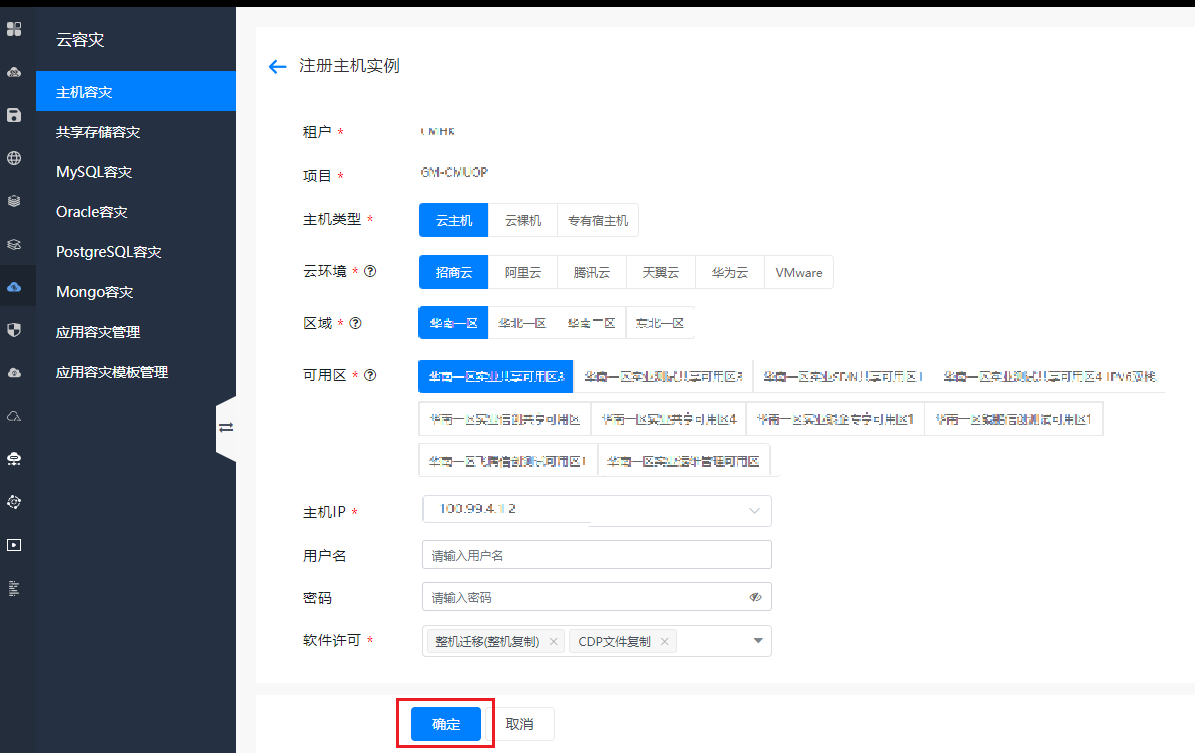
3.确认配置信息,点击【确定】
# 4.2 查询注册主机:
创建成功后,可在【云容灾】【主机容灾】【主机管理】查看注册主机列表。
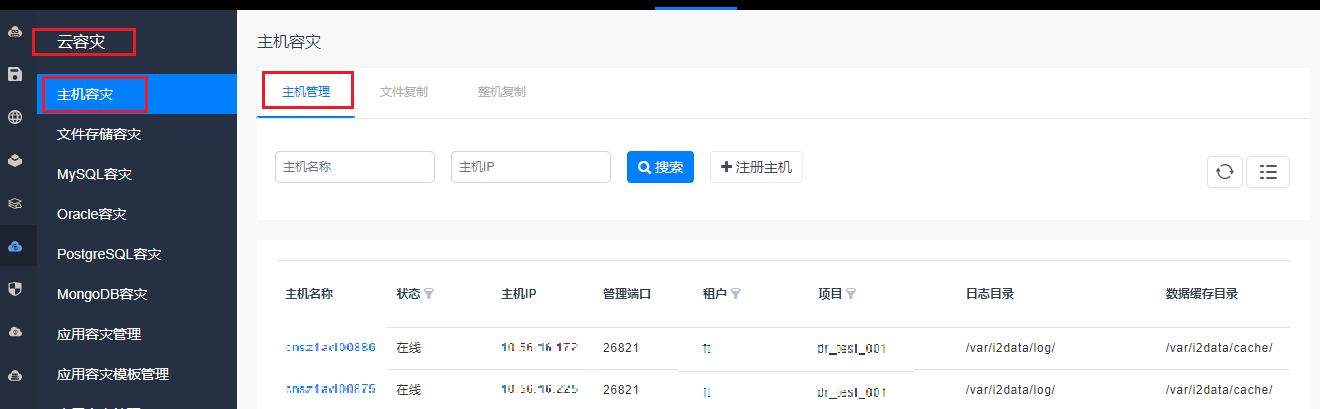
# 4.3 删除注册主机:
在【云容灾】【主机容灾】【主机管理】选择主机,在右侧菜单点击【删除】进行删除操作。
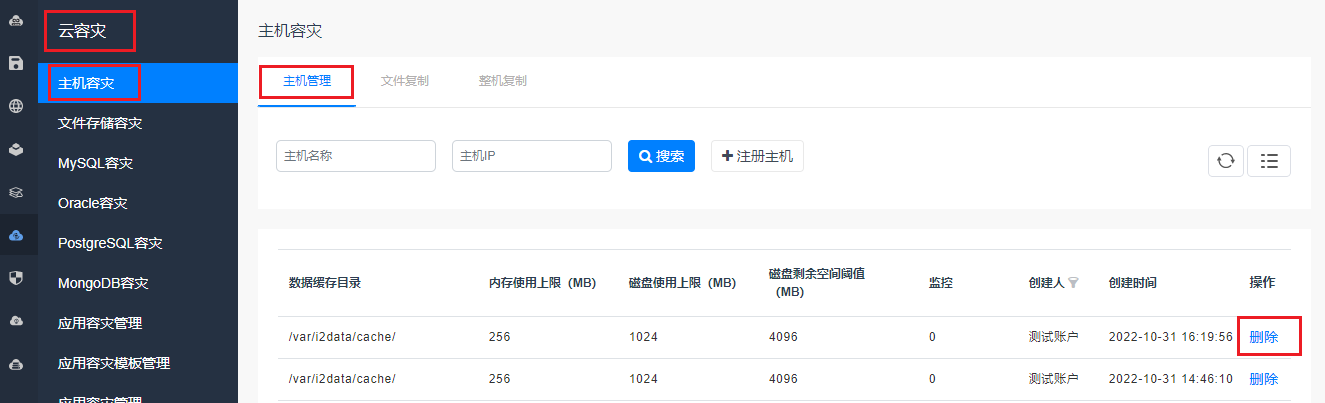
# 5.文件复制操作手册
# 5.1 创建文件复制任务:
1.在【云容灾】【主机容灾】【文件复制】,点击【创建任务】
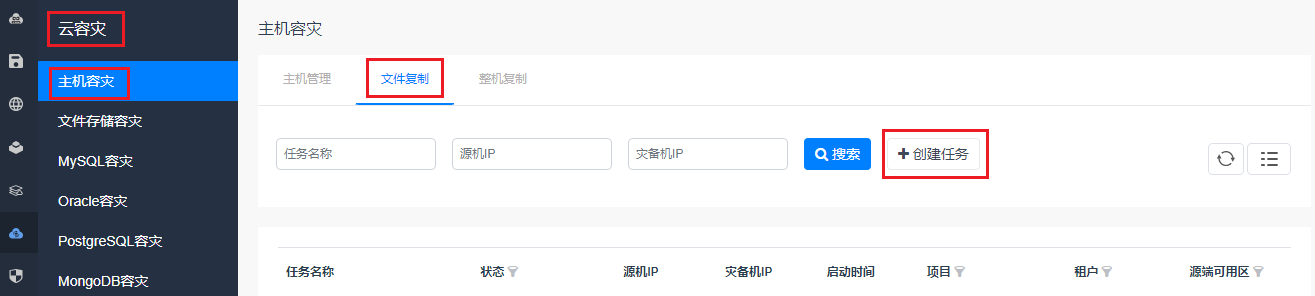
2.在创建界面输入以下内容:
租户、 项目、云环境、 区域、 可用区、 源机、灾备机、规则启动设置、路径选择、CDP设置、压缩加密、比较计划。
3.确认配置信息,点击【立即购买】
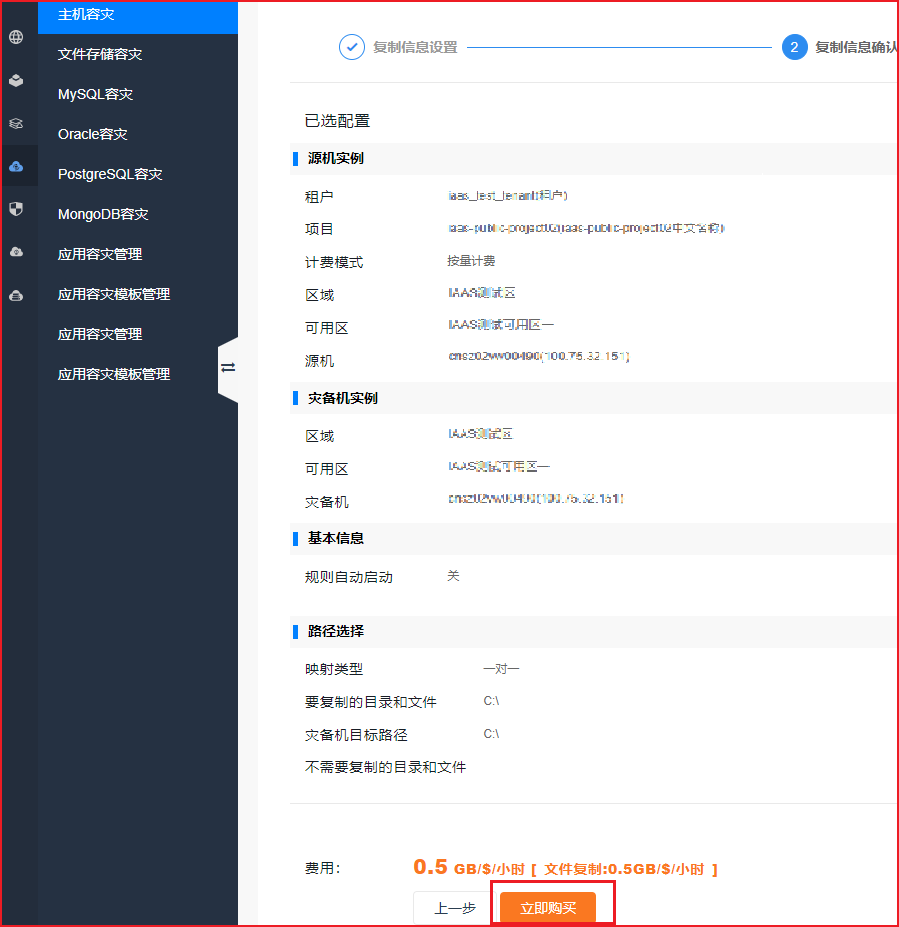
# 5.2 查询文件复制任务:
创建成功后,可在【云容灾】【主机容灾】【文件复制】查看任务。
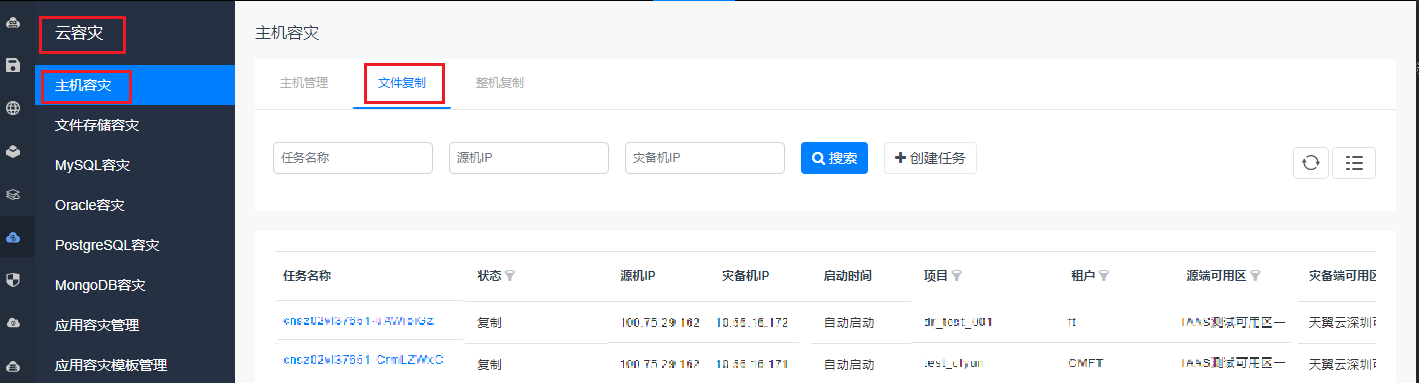
# 5.3 编辑文件复制任务:
在【云容灾】【主机容灾】【文件复制】选择复制任务,在右侧点击【编辑】可修改任务的启动设置、路径选择、CDP设置、压缩加密、比较计划。
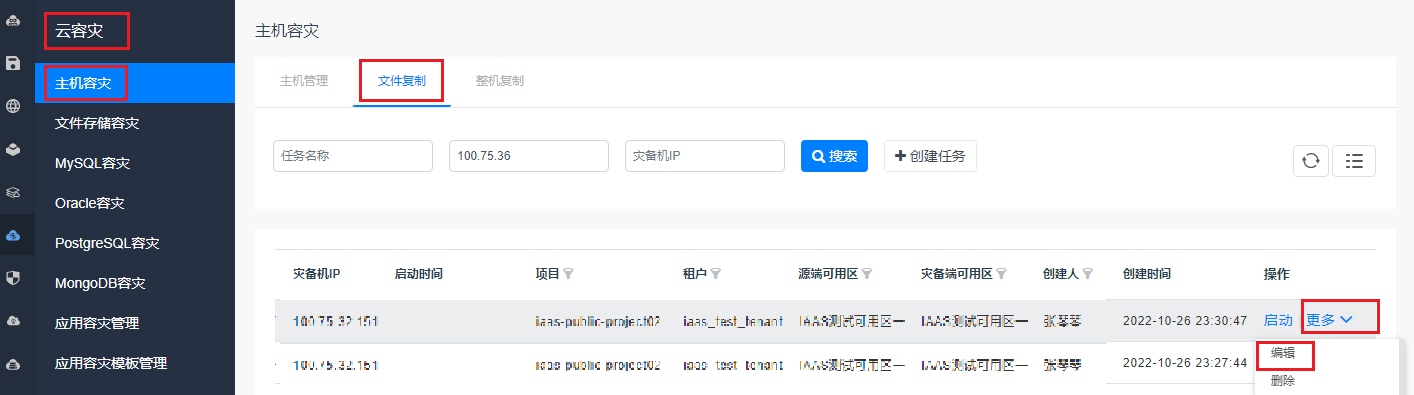
# 5.4 启停文件复制任务:
在【云容灾】【主机容灾】【文件复制】选择复制任务,在右侧菜单可对运行中的任务执行【停止】操作,可对停止的任务执行【启动】操作。
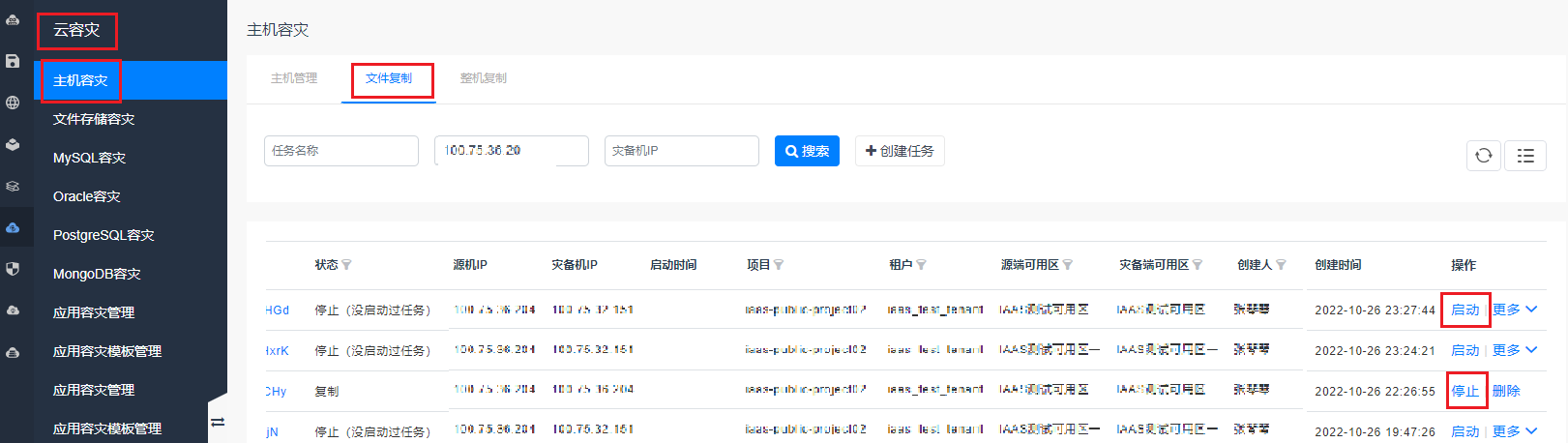
# 5.5 删除文件复制任务:
在【云容灾】【主机容灾】【文件复制】选择非创建中的复制任务进行删除操作。
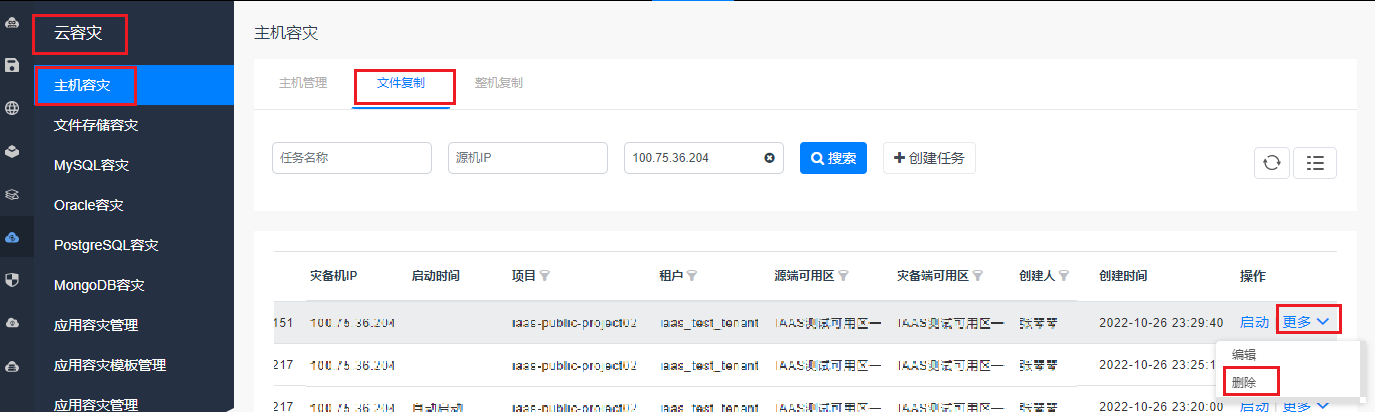
# 6.整机复制操作手册
整机复制功能可实现云主机的整体复制,在不停机情况下,迁移操作系统、应用程序和用户数据,完成后无缝切换由新主机整机接管。
# 6.1 创建整机复制任务:
1.在【云容灾】【主机容灾】【整机复制】,点击【创建任务】
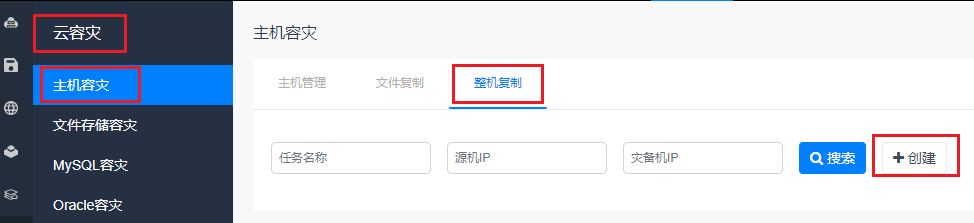
2.在创建界面输入以下内容:
租户、 项目、云环境、 区域、 可用区、 源机、灾备机、规则启动设置、迁移路径选择、压缩加密。
3.确认配置信息,点击【立即购买】
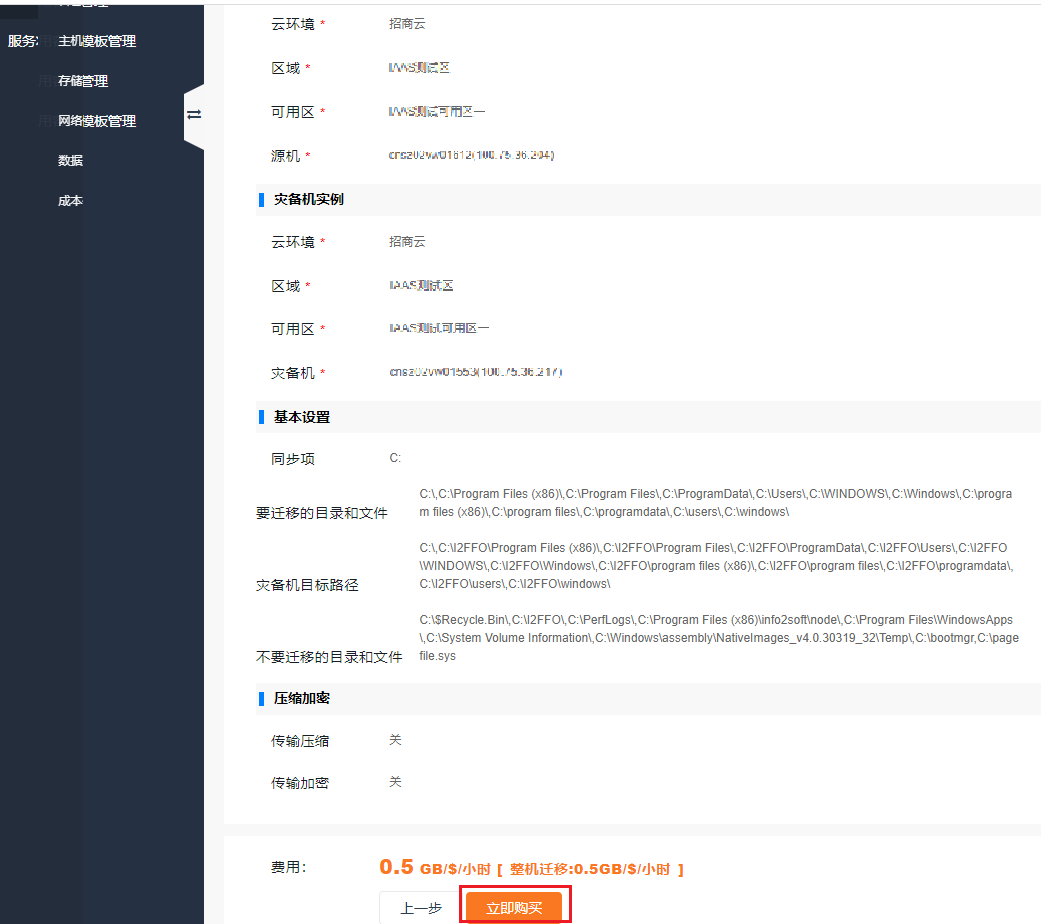
# 6.2 查询整机复制任务:
创建成功后,可在【云容灾】【主机容灾】【整机复制】查看任务。
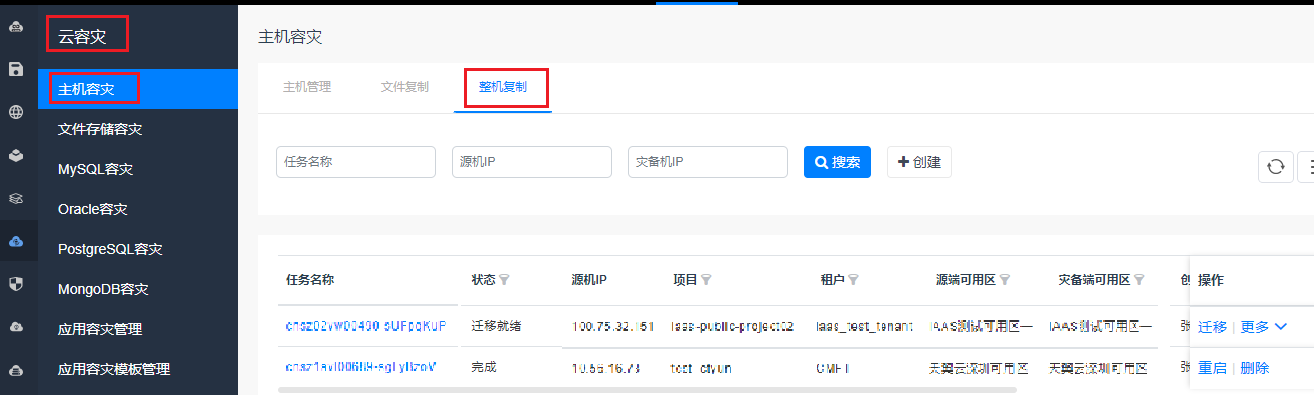
# 6.3 编辑整机复制任务:
在【云容灾】【主机容灾】【整机复制】选择已停止的复制任务,在右侧点击【编辑】可修改任务的启动设置、迁移路径选择、压缩加密。
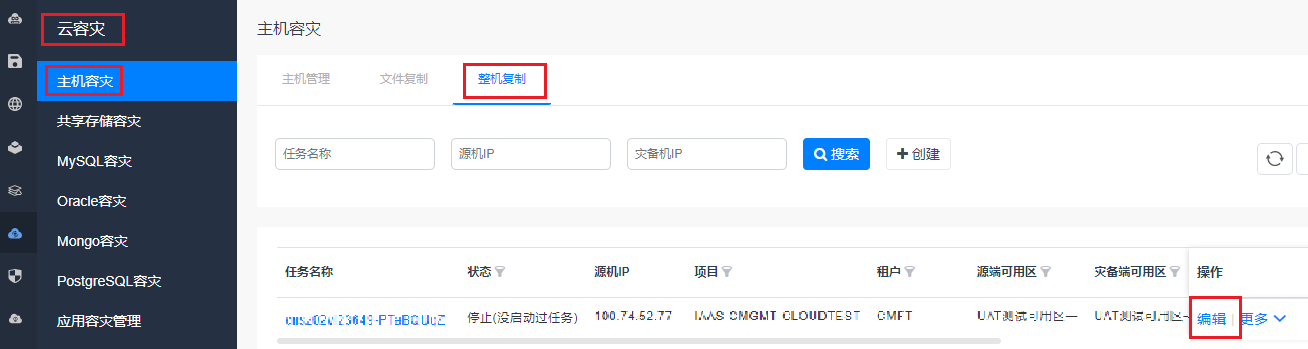
# 6.4 操作整机复制任务:
在【云容灾】【主机容灾】【整机复制】选择复制任务,不同的状态的任务可执行相应的操作。任务操作和任务状态变化的示意图如下:
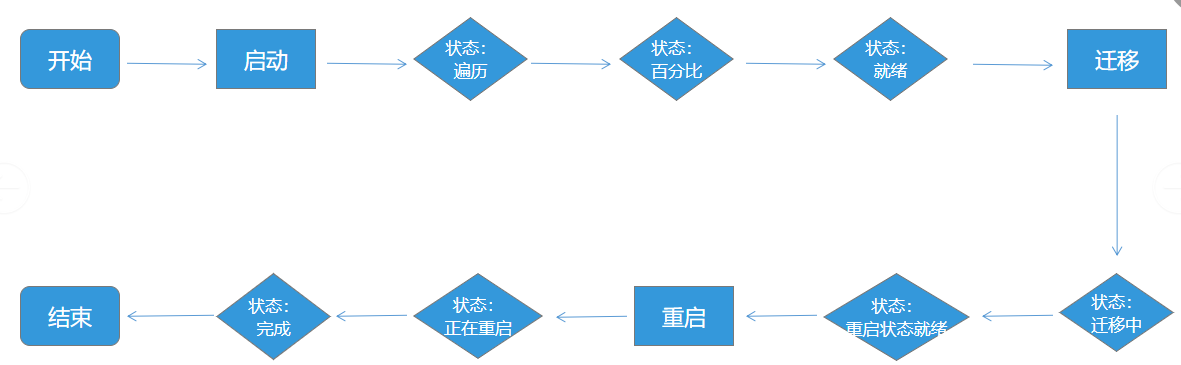
1.单击“启动”,整机复制规则开始执行。
2.状态显示为“遍历”,等待遍历完成后,状态变更为“迁移就绪”。
3.状态为“迁移就绪”时,单击“迁移”,状态由“迁移就绪”变更为“迁移中”。
4.状态由“迁移中”变更为“重启就绪”此时数据已经迁移完成。
5.单击“重启就绪”,灾备机重启后,状态变更为“正在重启”。
6.迁移灾备机重启后,状态变更为“完成”。
7.灾备机登录系统成功后,则完成本次整机迁移流程。
# 6.5 启动演练:
在复制任务运行中,若需要验证复制的数据是否正确有效,可对“迁移就绪”状态的任务执行【启动演练】操作,将对灾备机进行如下操作,完成后任务转换成“演练就绪”状态,用户可在灾备机上验证复制数据。
灾备机关机 --> 灾备机打快照 --> 灾备机开机 --> 执行“迁移” --> 执行“重启”
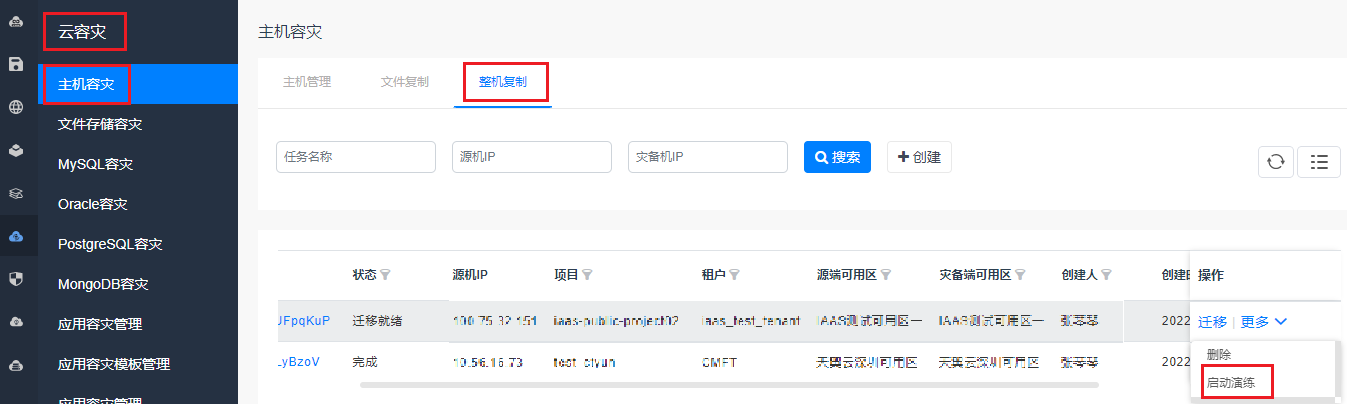
# 6.6 结束演练:
启动演练会中断复制,可在【云容灾】【主机容灾】【整机复制】的右侧菜单【更多】里执行【结束演练】,将对灾备机执行如下操作,完成后会使灾备机恢复到“启动演练”前状态,并启动复制。
灾备机关机 --> 灾备机重建(快照回滚)--> 灾备机开机 --> 执行“启动”
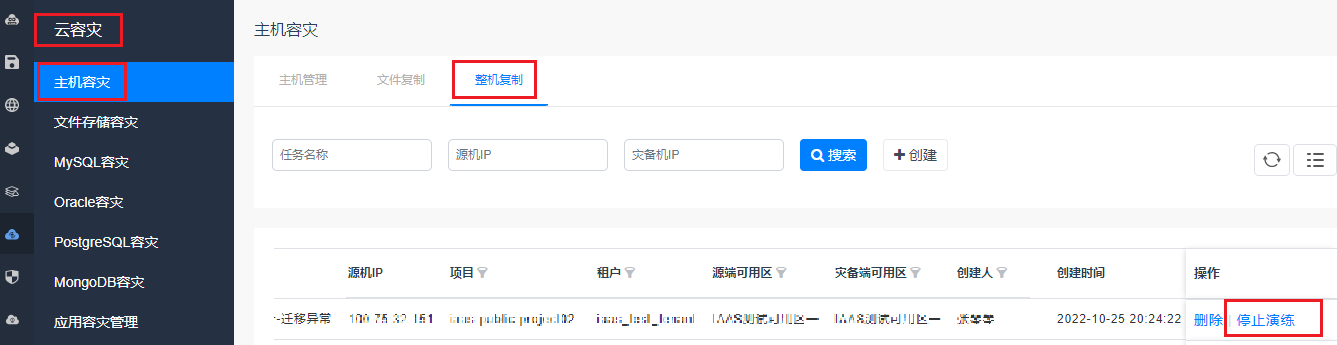
# 6.7 删除整机复制任务:
在【云容灾】【主机容灾】【整机复制】选择非创建中的复制任务进行删除操作。
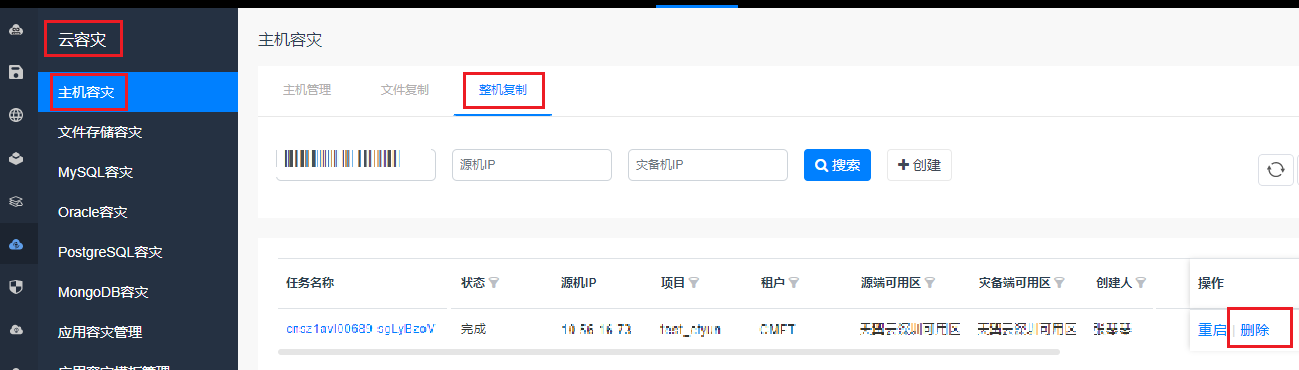
# 7.CDP恢复操作手册
1)开启了CDP功能的文件复制任务可进行恢复操作。
2)文件只可从灾备机恢复至有CDP认证的已注册主机上。
3)恢复目标机可以是:灾备机、源机、其它主机。
# 7.1 创建CDP恢复任务:
1.在【云容灾】【主机容灾】【CDP恢复管理】,点击【创建CDP恢复】
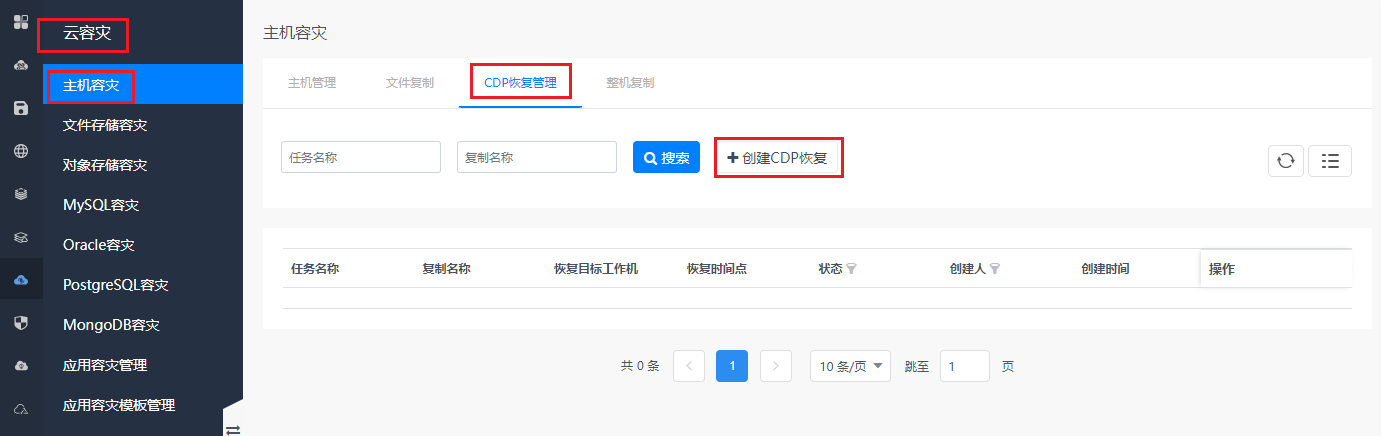
2.选择一个文件复制任务、恢复目标工作机、CDP恢复时间点和恢复路径。
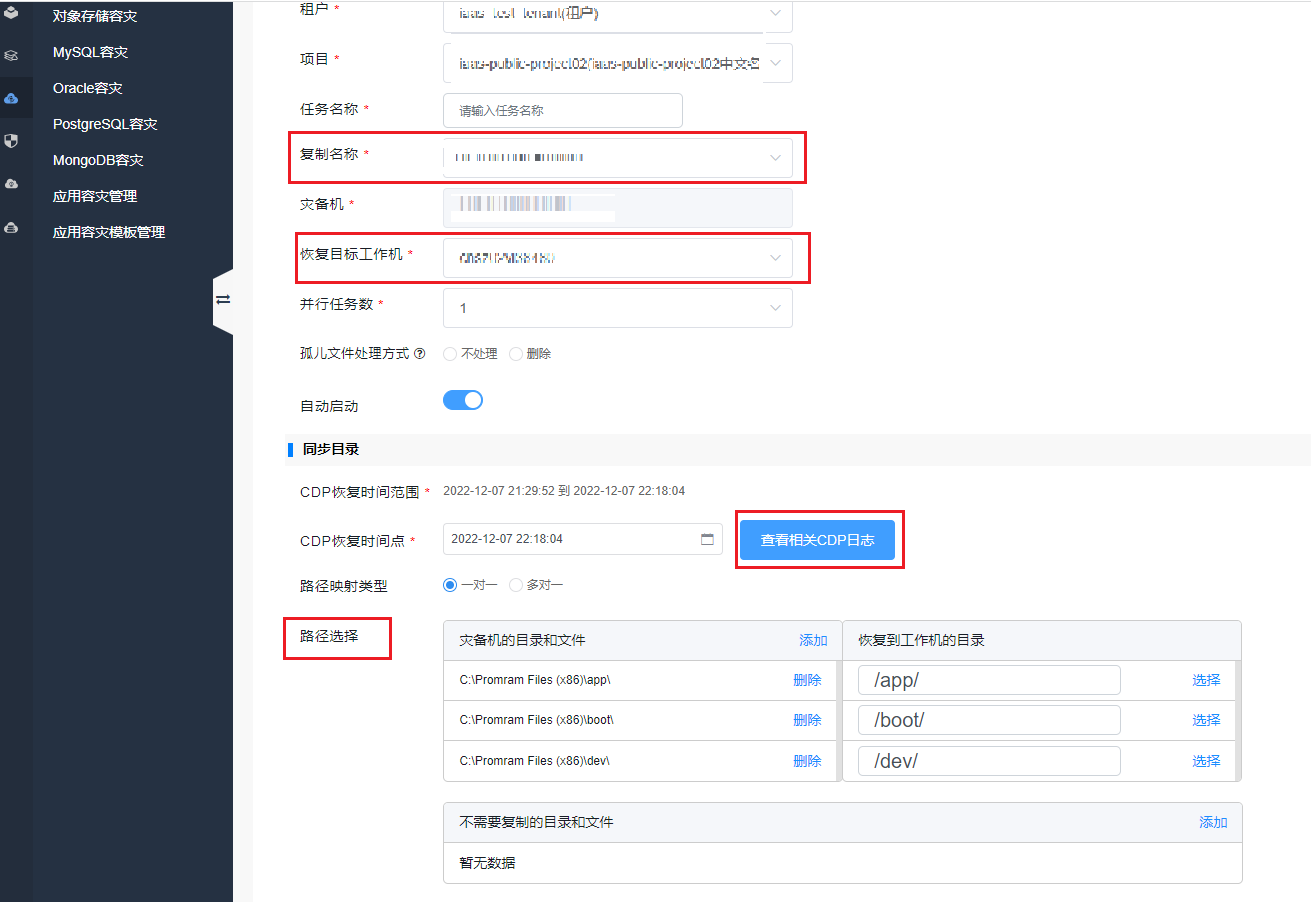
# 7.2 查询CDP恢复任务:
创建成功后,可在【云容灾】【主机容灾】【CDP恢复管理】查看任务。
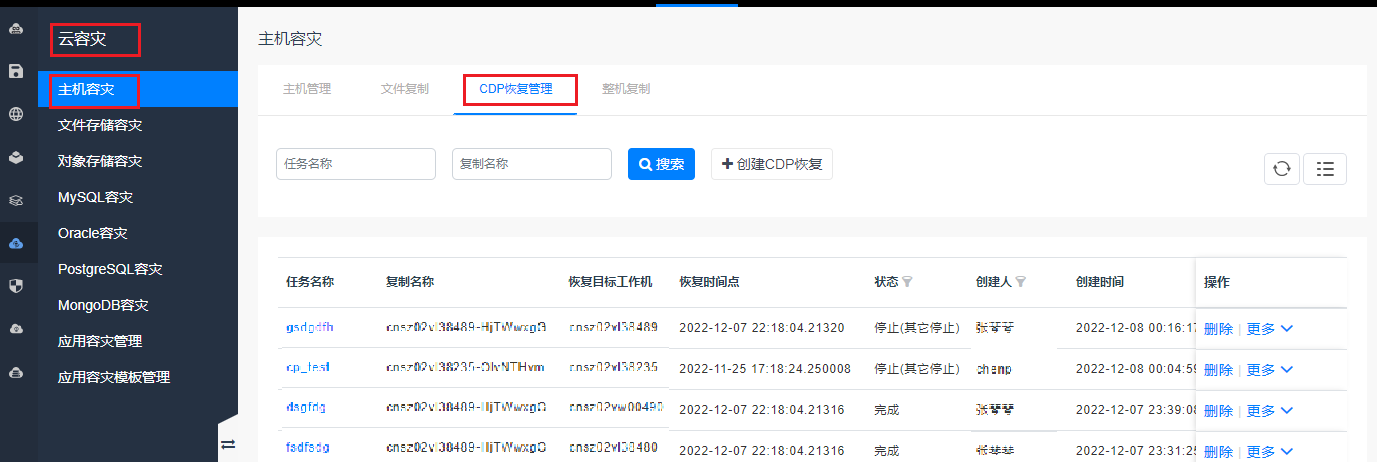
# 7.3 操作CDP恢复任务:
可在【云容灾】【主机容灾】【CDP恢复管理】对任务进行启动、停止操作。
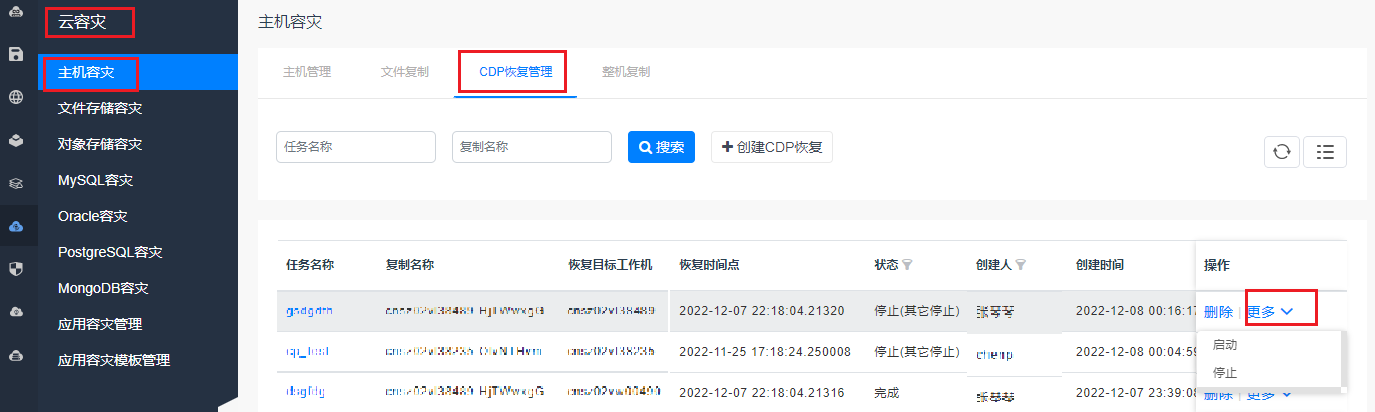
# 7.4 删除CDP恢复任务:
可在【云容灾】【主机容灾】【CDP恢复管理】对任务进行删除操作。
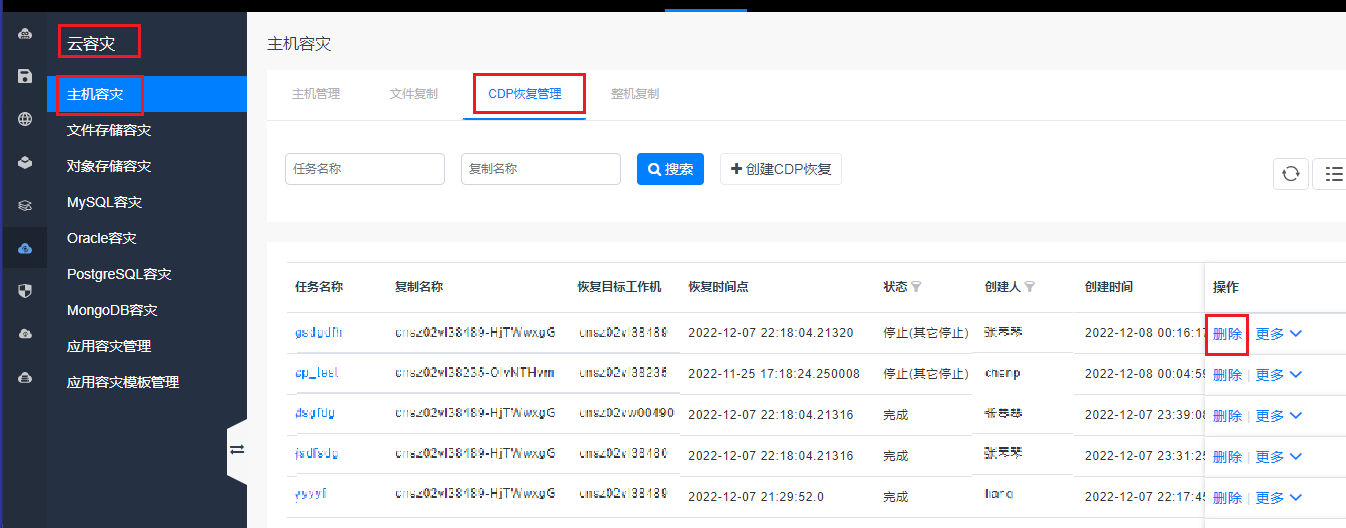
← 数据传输(DTS) 文件存储容灾操作指引 →
